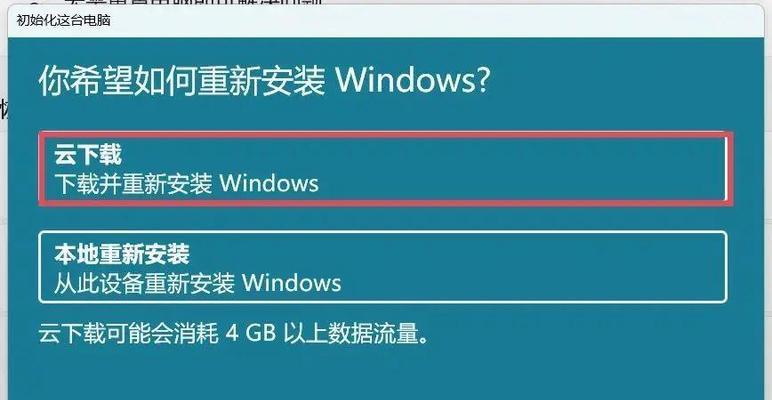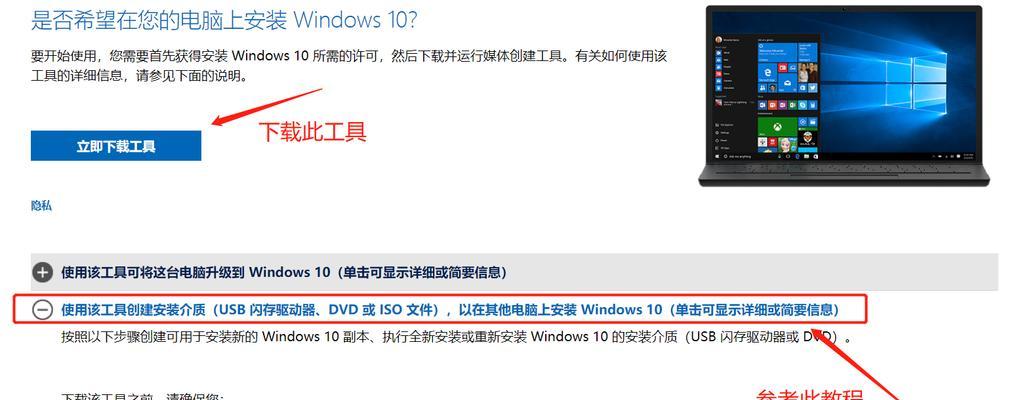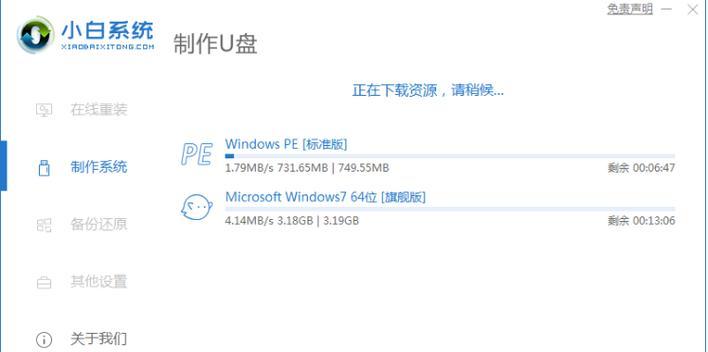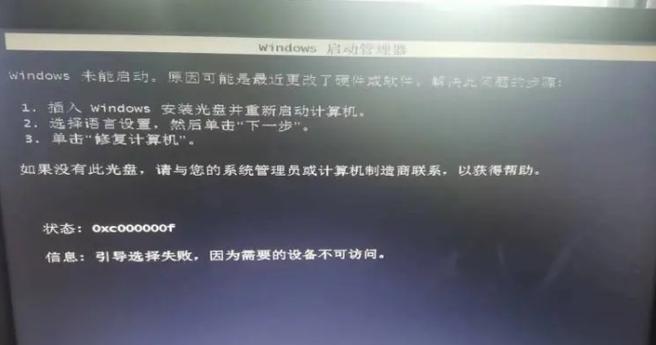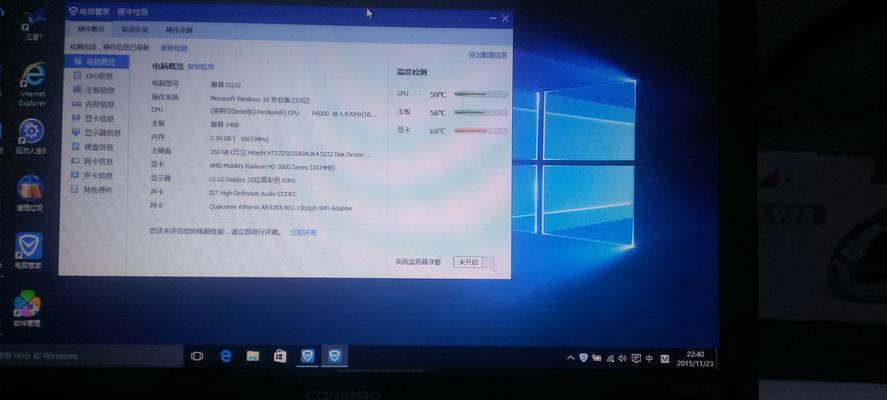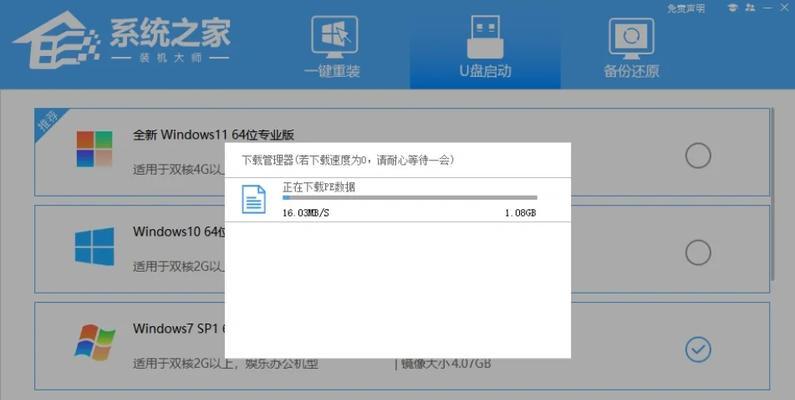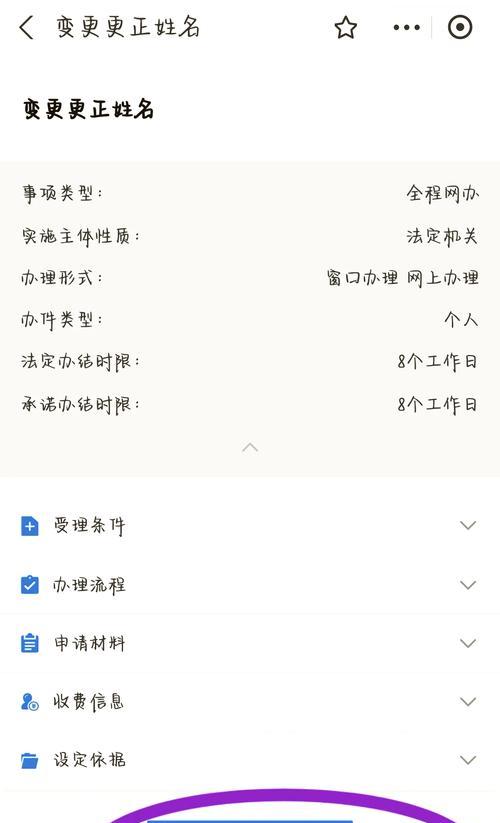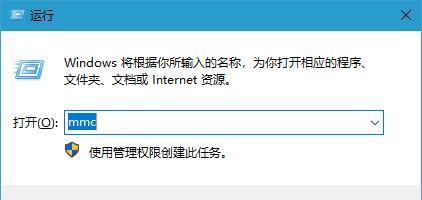在电脑重装系统时,我们经常会使用U盘作为安装介质。然而,有时候我们会遇到重装系统U盘启动无反应的问题,这给我们的系统升级和维护带来了不便。本文将为大家介绍一些解决这个问题的方法,帮助您顺利进行系统重装。
1.检查U盘是否正确制作
在开始处理U盘启动问题之前,首先需要确保U盘的制作过程没有出错,否则可能会导致无法启动。请检查是否正确选择了操作系统镜像文件,并按照正常步骤进行制作。
2.确认BIOS设置是否正确
BIOS设置错误也是造成U盘启动问题的常见原因之一。请进入BIOS界面,检查启动选项中是否将U盘设为首选启动设备,确保设置无误。
3.检查U盘与电脑连接是否正常
如果U盘与电脑连接不良或接触不良,也可能导致启动无反应。请尝试将U盘重新插入电脑,并确保连接稳固。
4.尝试使用其他USB接口
有时候某些USB接口可能存在故障或兼容性问题,导致U盘无法正常启动。您可以尝试将U盘插入其他USB接口,看是否能够解决问题。
5.确保U盘中的启动文件完整
某些时候,U盘启动问题可能是因为启动文件丢失或损坏所致。请检查U盘中的启动文件是否完整,并重新制作U盘安装介质,确保启动文件的可用性。
6.更新或降级BIOS版本
有时候,某些电脑的BIOS版本可能存在兼容性问题,导致无法从U盘启动。您可以尝试更新或降级BIOS版本,看是否能够解决问题。
7.检查电脑是否存在硬件故障
有时候U盘启动无反应可能是由于电脑硬件故障所致。请检查电脑的硬件是否正常工作,如内存、主板等,确保没有故障导致启动问题。
8.关闭安全启动选项
某些电脑默认开启了安全启动选项,这可能会导致U盘启动无效。您可以进入BIOS界面,将安全启动选项关闭,再尝试启动U盘。
9.清除CMOS设置
清除CMOS设置有时候也能够解决U盘启动问题。您可以通过短接主板上的清除CMOS跳线或移除电池来清除CMOS设置,并重新设置BIOS。
10.检查操作系统镜像文件是否完整
如果使用的操作系统镜像文件损坏或不完整,也可能导致U盘启动无效。请下载并使用正版、完整的操作系统镜像文件进行重装系统。
11.使用第三方启动工具
如果经过多次尝试仍无法解决U盘启动问题,您可以考虑使用第三方启动工具。这些工具通常具有更好的兼容性和稳定性,可以帮助您成功启动U盘。
12.检查U盘是否损坏
U盘本身的物理损坏也可能导致启动问题。请检查U盘是否有明显的物理损坏,如断裂、变形等,并考虑更换一个正常的U盘进行尝试。
13.检查电脑的USB驱动程序
不正确或过时的USB驱动程序也可能导致U盘启动无效。请确保电脑上的USB驱动程序是最新的,并尝试更新或重新安装驱动程序。
14.尝试使用其他启动方式
如果仍然无法解决U盘启动问题,您可以尝试使用其他启动方式,如PXE网络启动、光盘启动等,以完成系统重装。
15.寻求专业人员帮助
如果您经过多次尝试仍然无法解决U盘启动问题,建议寻求专业人员的帮助。他们可能会根据具体情况提供更为准确和专业的解决方案。
当我们遇到重装系统U盘启动无反应的问题时,不要慌张,可以按照上述方法逐步排查和解决。同时,我们也要注意备份重要数据,以免在解决问题的过程中造成数据丢失。重装系统是一个常见的操作,掌握一些解决问题的方法能够帮助我们更好地进行系统维护和升级。